揭秘MATLAB函数图绘制的数学奥秘:从零基础到精通
发布时间: 2024-06-14 11:01:28 阅读量: 68 订阅数: 25 

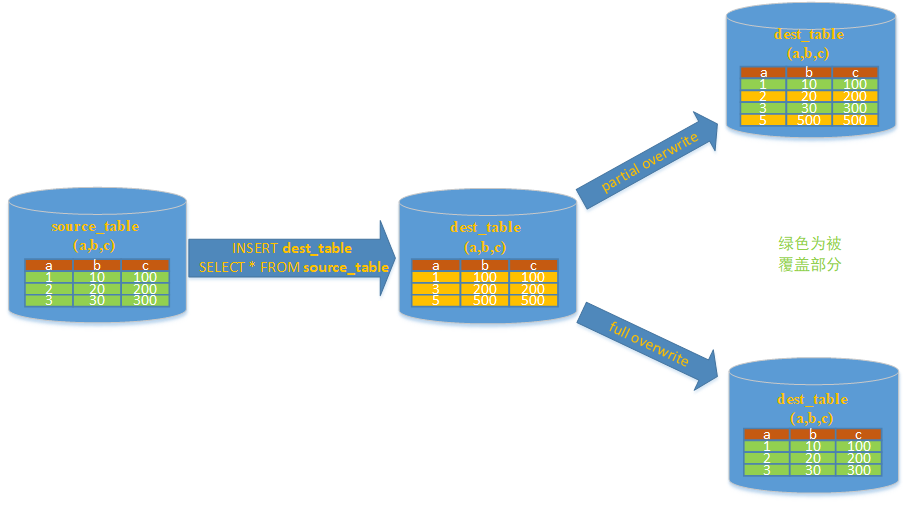
# 1. MATLAB函数图绘制概述
MATLAB是一种强大的技术计算软件,它提供了丰富的函数库,其中包括用于函数图绘制的函数。函数图绘制是将数学函数的可视化表示,它在数据分析、科学计算和工程应用中发挥着至关重要的作用。
MATLAB中的函数图绘制函数允许用户绘制各种类型的函数图,包括笛卡尔坐标系和极坐标系中的函数图、参数化曲线和三维函数图。这些函数提供了灵活的选项,可以自定义图形的外观和功能,例如添加标题、标签和图例。
# 2. 函数图绘制的数学基础
### 2.1 笛卡尔坐标系和极坐标系
**笛卡尔坐标系**
笛卡尔坐标系是一种二维坐标系,由两条互相垂直的轴组成:x 轴和 y 轴。每个点由其在 x 轴和 y 轴上的坐标 (x, y) 表示。
**极坐标系**
极坐标系也是一种二维坐标系,由极点、极轴和极角组成。每个点由其到极点的距离 r 和与极轴的夹角 θ 表示。
### 2.2 函数的定义和性质
**函数**
函数是将一个输入值映射到一个输出值的规则。它通常表示为 f(x),其中 x 是输入值,f(x) 是输出值。
**函数的性质**
* **定义域:**函数的输入值的集合。
* **值域:**函数的输出值的集合。
* **单调性:**函数在定义域内是否单调递增或递减。
* **连续性:**函数是否在定义域内连续。
* **导数:**函数在某一点的导数表示函数在该点处的瞬时变化率。
### 2.3 函数图的绘制原理
函数图是将函数的定义域和值域映射到笛卡尔坐标系或极坐标系中得到的图形。函数图的绘制原理如下:
1. **选择坐标系:**根据函数的类型选择笛卡尔坐标系或极坐标系。
2. **确定定义域和值域:**确定函数的定义域和值域。
3. **计算函数值:**对于定义域内的每个输入值,计算相应的函数值。
4. **绘制点:**将计算出的点 (x, f(x)) 或 (r, θ) 绘制在坐标系中。
5. **连接点:**将绘制的点连接起来,形成函数图。
**代码块:**
```matlab
% 定义函数
f = @(x) x.^2;
% 定义定义域
x = linspace(-5, 5, 100);
% 计算函数值
y = f(x);
% 绘制函数图
plot(x, y);
xlabel('x');
ylabel('f(x)');
title('函数 f(x) = x^2 的函数图');
```
**逻辑分析:**
* `linspace(-5, 5, 100)` 函数生成从 -5 到 5 的 100 个均匀分布的点。
* `f(x)` 函数计算每个点的函数值。
* `plot(x, y)` 函数将点 (x, y) 绘制在笛卡尔坐标系中。
* `xlabel('x')` 和 `ylabel('f(x)')` 函数为 x 轴和 y 轴添加标签。
* `title('函数 f(x) = x^2 的函数图')` 函数为函数图添加标题。
# 3.1 基本函数图绘制命令
MATLAB 中提供了丰富的函数图绘制命令,用于绘制各种类型的函数图。下面介绍一些常用的基本函数图绘制命令:
- **plot(x, y)**:绘制二维线形图,其中 x 为横坐标向量,y 为纵坐标向量。
```matlab
% 绘制正弦函数图
x = 0:0.1:2*pi;
y = sin(x);
plot(x, y);
xlabel('x');
ylabel('sin(x)');
title('正弦函数图');
```
- **fplot(fun, [xmin, xmax])**:绘制指定函数的函数图,其中 fun 为函数句柄,[xmin, xmax] 为函数图绘制的 x 轴范围。
```matlab
% 绘制指数函数图
fun = @(x) exp(x);
fplot(fun, [-5, 5]);
xlabel('x');
ylabel('exp(x)');
title('指数函数图');
```
- **ezplot(fun, [xmin, xmax])**:与 fplot 类似,但 ezplot 可以绘制更复杂的函数图,例如隐函数图和参数化曲线。
```matlab
% 绘制隐函数图
fun = @(x, y) x^2 + y^2 - 1;
ezplot(fun, [-2, 2]);
xlabel('x');
ylabel('y');
title('圆形隐函数图');
```
- **polar(theta, r)**:绘制极坐标函数图,其中 theta 为极角向量,r 为极径向量。
```matlab
% 绘制心形极坐标函数图
theta = 0:0.01:2*pi;
r = 1 + sin(2*theta);
polar(theta, r);
title('心形极坐标函数图');
```
### 3.2 参数化曲线绘制
参数化曲线是通过一组参数方程定义的曲线。MATLAB 中可以使用 **parametricplot(x, y, t)** 命令绘制参数化曲线,其中 x 和 y 为参数方程,t 为参数。
```matlab
% 绘制圆形参数化曲线
x = cos(t);
y = sin(t);
t = 0:0.01:2*pi;
parametricplot(x, y, t);
xlabel('x');
ylabel('y');
title('圆形参数化曲线');
```
### 3.3 极坐标函数图绘制
极坐标函数图是通过极坐标方程定义的函数图。MATLAB 中可以使用 **polarplot(theta, r)** 命令绘制极坐标函数图,其中 theta 为极角向量,r 为极径向量。
```matlab
% 绘制玫瑰线极坐标函数图
theta = 0:0.01:2*pi;
r = 2*cos(3*theta);
polarplot(theta, r);
title('玫瑰线极坐标函数图');
```
# 4. 函数图绘制的进阶技巧
### 4.1 分段函数图绘制
分段函数是指定义域被划分成若干个子区间,在每个子区间上函数表达式不同的函数。MATLAB 中使用 `piecewise` 函数绘制分段函数图。
```matlab
% 定义分段函数
x = linspace(-5, 5, 100);
y = piecewise(x, x < 0, -x, x >= 0, x.^2);
% 绘制分段函数图
plot(x, y);
grid on;
xlabel('x');
ylabel('y');
title('分段函数图');
```
**代码逻辑分析:**
* `linspace` 函数生成从 -5 到 5 的 100 个均匀间隔点。
* `piecewise` 函数根据条件 `x < 0` 和 `x >= 0` 将函数表达式分为两个子区间。
* `plot` 函数绘制分段函数图。
* `grid on` 打开网格线。
* `xlabel` 和 `ylabel` 设置 x 轴和 y 轴标签。
* `title` 设置图形标题。
### 4.2 隐函数图绘制
隐函数是指不能显式求解 y 关于 x 的函数。MATLAB 中使用 `ezplot` 函数绘制隐函数图。
```matlab
% 定义隐函数
f = @(x, y) x.^2 + y.^2 - 1;
% 绘制隐函数图
ezplot(f, [-2, 2, -2, 2]);
xlabel('x');
ylabel('y');
title('隐函数图');
```
**代码逻辑分析:**
* `ezplot` 函数绘制隐函数图。
* `[-2, 2, -2, 2]` 指定绘制区域。
* `xlabel` 和 `ylabel` 设置 x 轴和 y 轴标签。
* `title` 设置图形标题。
### 4.3 三维函数图绘制
三维函数是指定义域和值域都是三维的函数。MATLAB 中使用 `surf` 函数绘制三维函数图。
```matlab
% 定义三维函数
f = @(x, y) x.^2 + y.^2;
% 绘制三维函数图
[X, Y] = meshgrid(-2:0.1:2);
Z = f(X, Y);
surf(X, Y, Z);
xlabel('x');
ylabel('y');
zlabel('z');
title('三维函数图');
```
**代码逻辑分析:**
* `meshgrid` 函数生成网格点。
* `f(X, Y)` 计算函数值。
* `surf` 函数绘制三维函数图。
* `xlabel`、`ylabel` 和 `zlabel` 设置 x 轴、y 轴和 z 轴标签。
* `title` 设置图形标题。
# 5. 函数图绘制的应用
### 5.1 数据可视化
函数图绘制在数据可视化中发挥着至关重要的作用。通过将数据绘制成函数图,我们可以直观地探索数据模式、趋势和异常值。
例如,我们可以使用 MATLAB 绘制散点图来可视化两个变量之间的关系。代码如下:
```matlab
x = [1, 2, 3, 4, 5];
y = [2, 4, 6, 8, 10];
scatter(x, y);
xlabel('x');
ylabel('y');
title('散点图');
```
逻辑分析:
* `scatter` 函数绘制散点图,其中 `x` 和 `y` 分别是 x 轴和 y 轴的数据。
* `xlabel` 和 `ylabel` 设置 x 轴和 y 轴的标签。
* `title` 设置图表的标题。
通过散点图,我们可以观察到 x 和 y 之间存在正相关关系。
### 5.2 数学建模
函数图绘制在数学建模中也扮演着重要的角色。我们可以使用 MATLAB 绘制函数图来验证模型的准确性,并探索模型参数对输出的影响。
例如,我们可以使用 MATLAB 绘制正态分布函数图,代码如下:
```matlab
mu = 0;
sigma = 1;
x = linspace(-3, 3, 100);
y = normpdf(x, mu, sigma);
plot(x, y);
xlabel('x');
ylabel('y');
title('正态分布函数图');
```
逻辑分析:
* `linspace` 函数生成从 -3 到 3 的 100 个均匀间隔点。
* `normpdf` 函数计算正态分布函数的值,其中 `mu` 是均值,`sigma` 是标准差。
* `plot` 函数绘制函数图,其中 `x` 和 `y` 分别是 x 轴和 y 轴的数据。
* `xlabel` 和 `ylabel` 设置 x 轴和 y 轴的标签。
* `title` 设置图表的标题。
通过正态分布函数图,我们可以验证模型的准确性,并探索均值和标准差对分布形状的影响。
### 5.3 科学计算
函数图绘制在科学计算中也有着广泛的应用。我们可以使用 MATLAB 绘制函数图来解决微分方程、积分和优化问题。
例如,我们可以使用 MATLAB 绘制微分方程的解,代码如下:
```matlab
% 微分方程 y' = y
f = @(t, y) y;
tspan = [0, 1];
y0 = 1;
[t, y] = ode45(f, tspan, y0);
plot(t, y);
xlabel('t');
ylabel('y');
title('微分方程解');
```
逻辑分析:
* `ode45` 函数求解微分方程,其中 `f` 是微分方程的右端函数,`tspan` 是求解时间范围,`y0` 是初始条件。
* `plot` 函数绘制函数图,其中 `t` 和 `y` 分别是时间和解。
* `xlabel` 和 `ylabel` 设置 x 轴和 y 轴的标签。
* `title` 设置图表的标题。
通过微分方程解的函数图,我们可以分析微分方程的解的行为,并探索初始条件对解的影响。
# 6.1 代码优化
在绘制函数图时,代码优化至关重要,因为它可以提高执行速度和减少内存占用。以下是一些代码优化技巧:
* **使用向量化操作:** MATLAB 中的向量化操作可以显著提高代码效率。例如,使用 `linspace` 函数生成一个向量,而不是使用 `for` 循环逐个生成元素。
* **避免不必要的计算:** 如果某个计算可以在绘制图之前完成,则应将其移出绘制循环。例如,如果函数需要使用一个常量,则应在循环外部计算该常量。
* **使用预分配:** 当创建矩阵或数组时,预分配可以防止 MATLAB 在循环中多次重新分配内存。例如,使用 `zeros` 函数预分配一个矩阵,而不是使用 `[]` 创建一个空矩阵并逐个添加元素。
* **使用并行计算:** 如果绘图任务可以并行化,则可以使用 MATLAB 的并行计算功能来提高速度。例如,使用 `parfor` 循环并行绘制多个函数图。
```
% 使用向量化操作生成 x 值
x = linspace(0, 10, 100);
% 使用预分配创建 y 值矩阵
y = zeros(1, length(x));
% 并行绘制多个函数图
parfor i = 1:length(x)
y(i) = sin(x(i));
end
```
## 6.2 图形美化
美化的图形可以使数据更易于理解和呈现。以下是一些图形美化技巧:
* **设置合适的标题和标签:** 为图形添加标题和标签,以清楚地描述其内容。
* **选择合适的颜色和线型:** 使用对比鲜明的颜色和线型来区分不同的函数图。
* **调整坐标轴范围:** 调整坐标轴范围以突出显示感兴趣的数据。
* **添加图例:** 添加图例以标识不同的函数图。
* **使用注释:** 添加注释以突出显示图形中的特定特征或提供额外信息。
```
% 设置标题和标签
title('函数图绘制');
xlabel('x');
ylabel('y');
% 调整坐标轴范围
xlim([0, 10]);
ylim([-1, 1]);
% 添加图例
legend('sin(x)', 'cos(x)');
% 添加注释
text(5, 0.5, '局部极大值');
```
## 6.3 交互式图绘制
交互式图绘制允许用户与图形进行交互,从而获得更深入的见解。以下是一些交互式图绘制技巧:
* **使用 `ginput` 函数:** 使用 `ginput` 函数允许用户单击图形以获取数据点。
* **使用 `datacursor` 函数:** 使用 `datacursor` 函数允许用户将鼠标悬停在图形上以显示数据点的信息。
* **创建可缩放图形:** 使用 `zoom` 函数允许用户放大和缩小图形。
* **创建可平移图形:** 使用 `pan` 函数允许用户平移图形。
* **创建可旋转图形:** 使用 `rotate3d` 函数允许用户旋转三维图形。
```
% 使用 ginput 函数获取用户输入
[x, y] = ginput(1);
% 使用 datacursor 函数显示数据点信息
datacursormode on;
% 创建可缩放图形
zoom on;
% 创建可平移图形
pan on;
```
0
0





